Adobe PhotoShop CS6是一个比较大的版本更新。 Photoshop CS6在前几代中增加了GPU OpenGL加速和内容填充等新功能。这一代将加强3D图像编辑并采用新的深色用户界面。其他改进包括集成Adobe 云服务和改进文件搜索。 CS6带来了新的用户界面,改进了内容识别填充,集成了新的Adobe云服务,改进了3D效果、滤镜、文件搜索等。该版本还包括Photoshop、Illustrator、DreamWeaver 和Indesign 等组件。本款为photoshop cs6正式版。
那么当你使用Adobe Photoshop CS6时,如果发现自己进行了错误的编辑,应该如何恢复呢?最近有朋友向小编询问这个问题。我们来看看今天分享的教程:如何在Photoshop中撤消错误的步骤!
如果你只是做了一些错误的步骤
方法一:
1.找到标题栏的编辑器
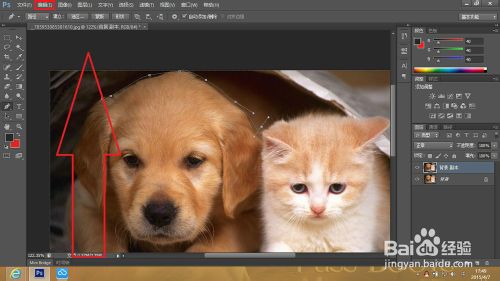
2.打开编辑器,出现“后退一步”。单击一次可返回上一步。单击直至返回错误发生前的一步以完成操作。
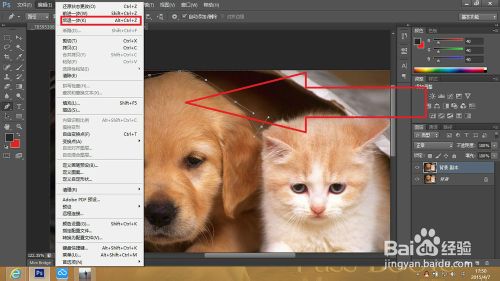
方法二:
直接按快捷键“Alt+Ctrl+Z”。按一次可返回上一步并恢复到错误之前的状态。

如果执行完多个步骤后,发现前面的某个步骤有错误,那么一步步返回就很麻烦了。那么这个时候你应该做什么呢?
1.找到有标题栏的窗口
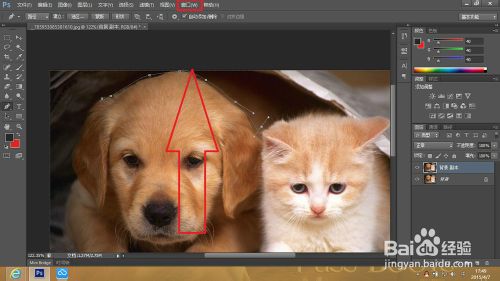
2.点击打开窗口,找到里面的“历史”副标题。
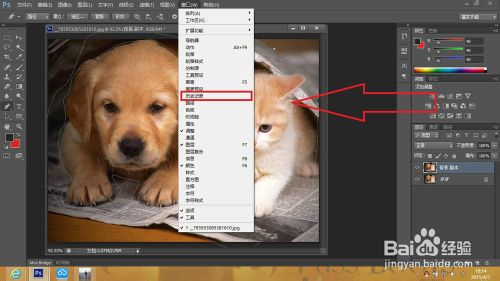
3. 点击打开“历史记录”,会出现一个小窗口。
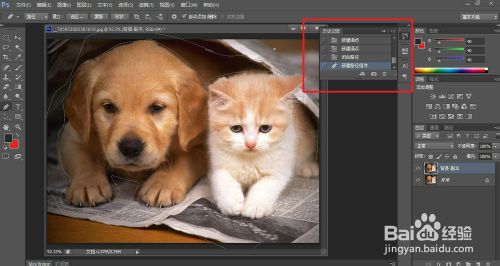
3、小窗口里满是操作的历史记录。如果您想返回到某个步骤,请单击“打开”直接返回到该步骤。这样就可以完成操作了。这种方法是最简单、最快的。
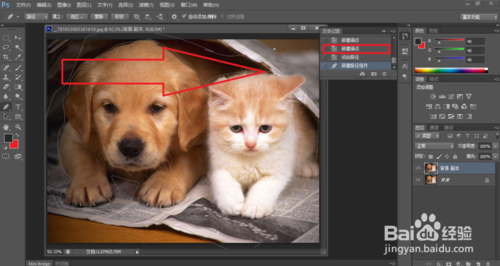
以上是有关如何撤消Adobe Photoshop CS6 中的错误的所有步骤。希望对大家有所帮助。感谢您对本网站的支持。更多软件攻略请持续关注。
推荐:
Adobe Photoshop CS6 13破解版下载:http://www.xitongtiandi.net/soft_tx/4214.html
Adobe Photoshop CS6 注册机:http://www.xitongtiandi.net/soft_tx/4580.html








